
Registrierung von Benutzerauthentifizierungsinformationen
Zum Registrieren von Benutzerauthentifizierungsinformationen mit Data Administrator schließen Sie die Biometrische Authentifizierungseinheit an den USB-Anschluss des Computers an und verbinden den Computer über das Netzwerk mit diesem System.
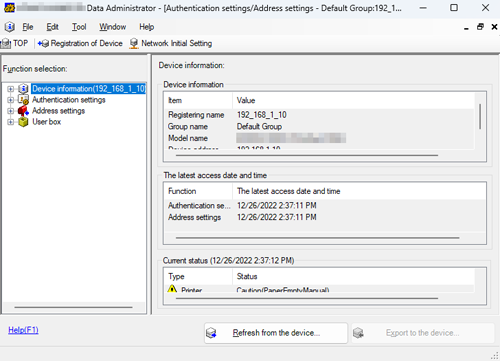
Warten Sie mindestens fünf Sekunden, nachdem Sie die Biometrische Authentifizierungseinheit angeschlossen haben, bis Sie den Vorgang neu starten.
Ausführliche Informationen zum Importieren von Geräteinformationen finden Sie in der entsprechenden Bedienungsanleitung von Data Administrator.
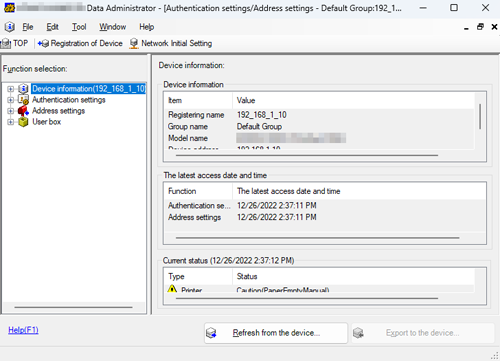
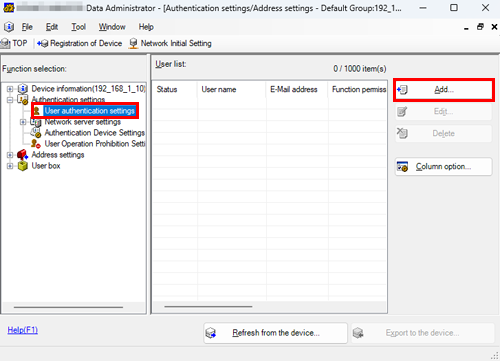
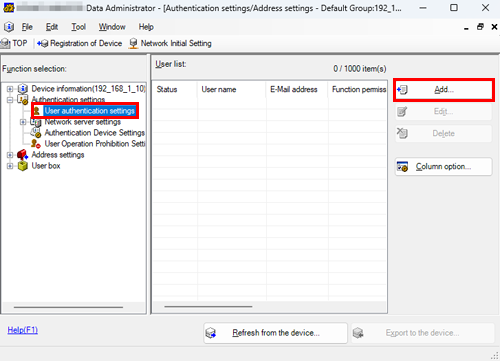
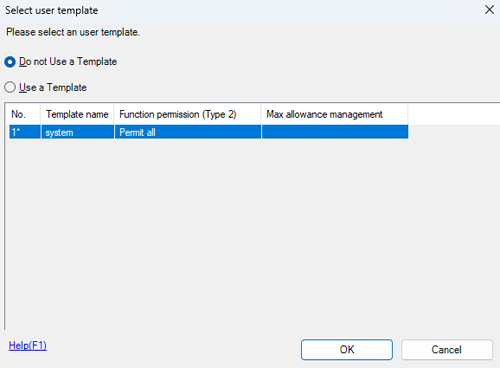
Ausführliche Informationen über Vorlagen finden Sie in der entsprechenden Bedienungsanleitung von Data Administrator.
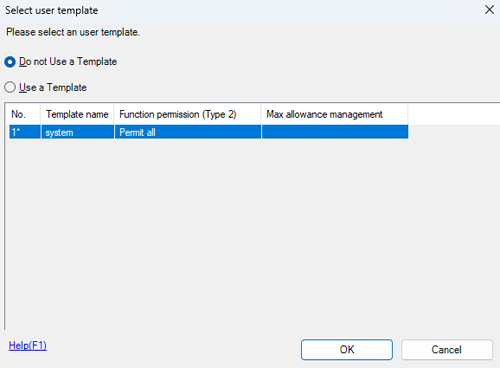
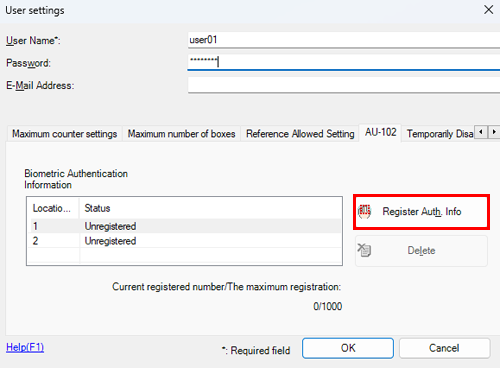
Pro Benutzer können maximal zwei biometrische Authentifizierungsinformationen registriert werden. Es empfiehlt sich, die Informationen von zwei verschiedenen Fingern zu registrieren (für den Fall, dass Sie sich den Finger verletzen).
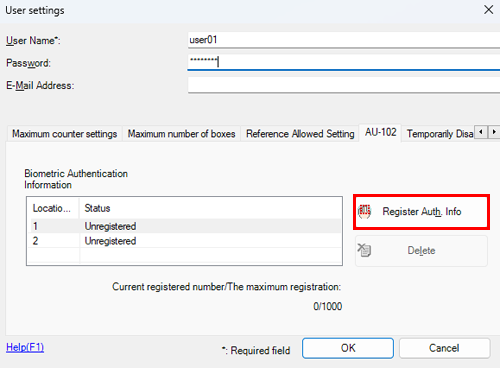
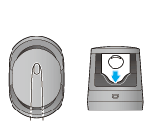
Legen Sie Ihren Finger gerade auf, sodass Ihre Fingerkuppe leicht den konkaven und den konvexen Teil des Scanbereichs berührt.
Scannen Sie dreimal ein Fingervenenmuster. Legen Sie nach einmaligem Scannen den Finger erneut auf die Authentifizierungseinheit, und klicken Sie auf [Scan beginnen].
Legen Sie nach dem Scannen der Fingervenenmuster denselben Finger wieder auf, und klicken Sie auf [Authentifizi. Test]. Wenn der Authentifizierungstest erfolgreich durchgeführt wurde, klicken Sie auf [Registrieren]. Wenn der Authentifizierungstest nicht erfolgreich durchgeführt wurde, klicken Sie auf [Zurücksetzen], um den Scanvorgang zu wiederholen.
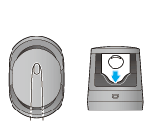
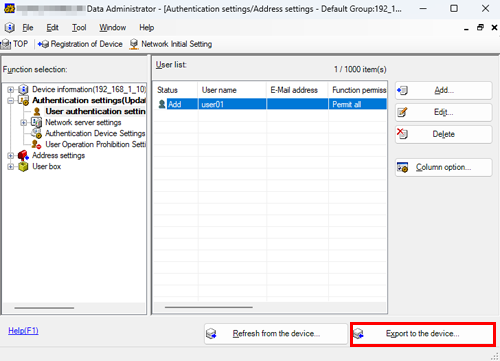
Wählen Sie ggf. einen Benutzernamen aus und klicken Sie auf [Bearbeiten...], um registrierte Informationen zu ändern.
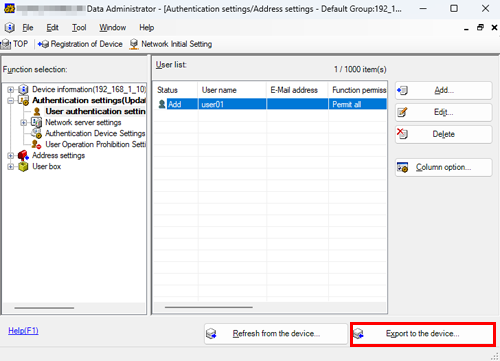
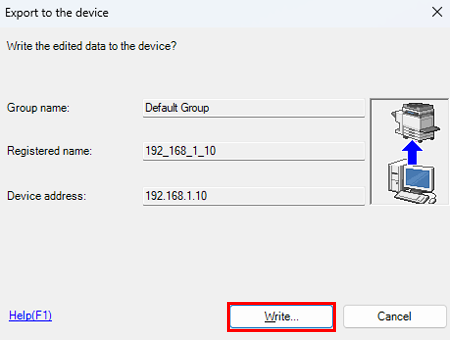
Data Administrator unterstützt die Stapelkopierfunktion. Bei Bedarf können Sie die registrierten Authentifizierungsinformationen als Ganzes auf mehrere Geräte schreiben.
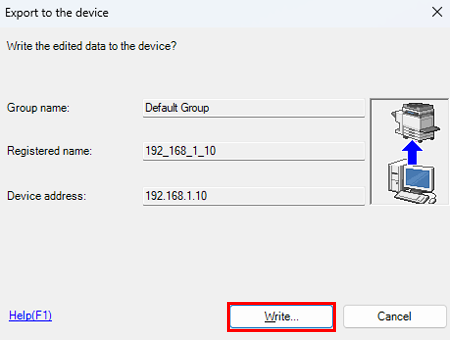
- Halten Sie das USB-Kabel beim Ein- und Ausstecken am Stecker fest. Ansonsten kann es zu einer Beschädigung des Systems oder zu Systemfehlern kommen.
- Halten Sie das USB-Kabel beim Ein- und Ausstecken am Stecker fest. Ansonsten kann es zu einer Beschädigung des Systems oder zu Systemfehlern kommen.
- Beim Neustart dieses Systems schalten Sie den Hauptschalters aus und nach frühestens 10 Sekunden wieder ein. Andernfalls könnte eine Störung auftreten.

 in der oberen rechten Ecke einer Seite klicken oder tippen, wechselt es zu
in der oberen rechten Ecke einer Seite klicken oder tippen, wechselt es zu  und wird als Lesezeichen registriert.
und wird als Lesezeichen registriert.